“Tengo una biblioteca diversa de archivos de vídeo en formato MKV, que funciona bien con los reproductores multimedia de mi Windows. Pero no puedo abrir los archivos MKV en Plex Media Server, se detiene y continúa con el mensaje de almacenamiento en búfer y recarga, ¿cómo solucionar el problema?
Poder Plex reproducir MKV? MKV es un formato de video favorito con videos, imágenes, fotografías, subtítulos y más archivos. Pero MKV no es un formato de vídeo compatible con Plex Media Server. ¿Cuáles son las mejores formas de reproducir vídeos MKV en Plex Media Server? Simplemente obtenga más detalles de la guía definitiva del artículo.

Parte 1. ¿Puede Plex reproducir MKV?
En términos generales, la respuesta puede ser SÍ. Plex admite de forma nativa archivos MKV con los siguientes códecs de vídeo y audio.
Códecs de vídeo: H.264, HEVC (H.265), MPEG-4, MSMPEG4V2, MSMPEG4V 3, VC1, VP9, WMV3
Códecs de audio: AAC, AC3, ALAC, E-AC3, FLAC, MP3
Además, Plex también admite formatos de vídeo como contenedores ASF, AVI, MOV, MP4, MPEGTS, TS, MKV, WMV, etc. para reproducción directa. En cuanto al formato de vídeo preferido de Plex, puede ser el contenedor MP4 con una resolución de 1920×1080 o incluso más pequeña. Mientras tanto, la codificación del vídeo debería ser preferentemente H.264 (nivel 4.0 o inferior).
Entonces, si desea saber cómo reproducir archivos MKV adecuados en Plex Media Server, puede seguir los pasos a continuación.
Paso 1.Ingrese al sitio web de Plex con su cuenta de Plex Media Server y continúe iniciando sesión.
Paso 2.Adquiera y descargue el cliente Plex en su computadora. Cuando finalice la instalación, ejecútela.
Paso 3.Busque una carpeta o sección individual para sus videos MKV en su dispositivo de almacenamiento. Luego, transfiera los archivos MKV a esta carpeta e inclúyalos en su biblioteca Plex. Plex Media Server los detectará inmediatamente.
Etapa 4.Después de agregar los archivos MKV a la biblioteca Plex, puede verlos en cualquier otro dispositivo iniciando sesión en su cuenta Plex con facilidad.
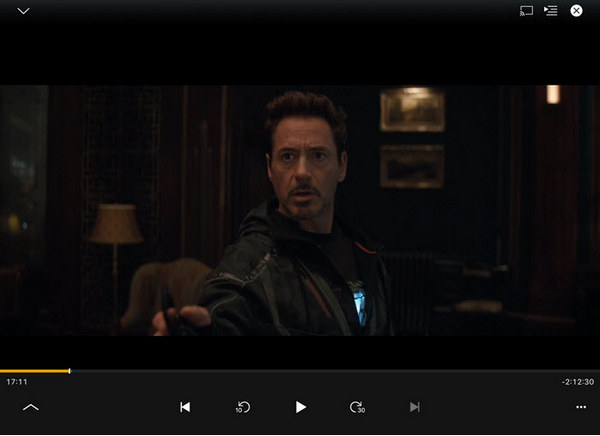
Parte 2. Por qué Plex no reproduce MKV
Para analizar este problema, puede deberse a varios motivos. Puede considerar los siguientes factores para resolver sus problemas de reproducción de Plex MKV.
- Sus archivos MKV contienen algunos códecs no compatibles con Plex;
- Sus archivos MKV están repletos de secuencias de subtítulos suaves;
- La tasa de bits de su MKV es mayor que la solicitud de Plex;
- Sus archivos MKV son programas o series de TV que no se mostrarán en la biblioteca de Plex;
- Sus archivos MKV no son compatibles con el dispositivo que instaló Plex;
- Accidentalmente desactivó la opción Direct Play o Direct Stream de Plex.
Para resolver este problema, puede probar las siguientes soluciones
Solución 1. Distinga los archivos MKV con sus tipos en la carpeta respectiva, como contenido de películas o televisión. Plex puede escanear mejor los principales tipos de contenido que están separados entre sí.
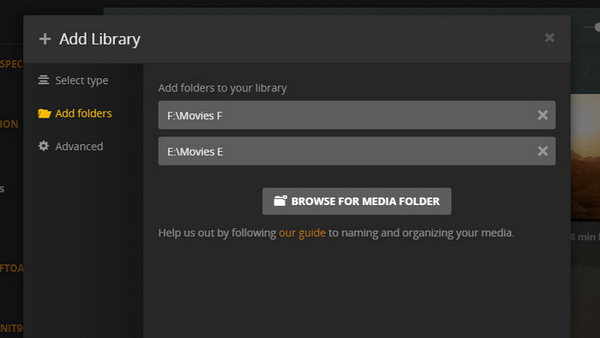
Solución 2. Cambie el nombre de sus archivos MKV con información clara y adecuada. Esto ayudará al escáner Plex a buscar información de archivos MKV fácilmente. Por ejemplo, si desea nombrar una película, su nombre debe tener el tipo de archivo (película o televisión), el nombre de la película y el año de estreno de la película. Como: /Movies/MovieName (año de lanzamiento)/MovieName (año de lanzamiento).mkv
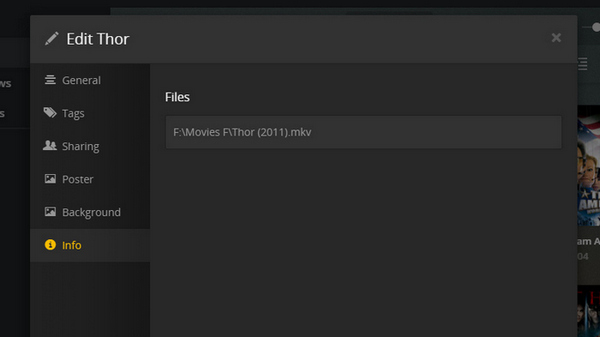
Solución 3. Cuando al archivo MKV le falta información o el programa de televisión MKV se divide, también puedes intentar editar los metadatos MKV. Inicie la aplicación web de Plex y localice su archivo MKV emitido. Haga clic en el icono de lápiz en la esquina inferior izquierda; le ayudará a editar el título, la clasificación, el resumen, el fondo, etc. del MKV.
Sin embargo, el uso de las soluciones anteriores aún no puede resolver el problema por completo. Porque son un poco complicados y Plex simplemente no admite algunos códecs. Por lo tanto, convertir archivos MKV puede ser la solución definitiva para reproducirlos en Plex.
Parte 3. La mejor forma de reproducir cualquier archivo MKV en Plex
Cuando necesite convertir MKV a formatos compatibles con Plex, Convertidor de vídeo definitivo le permite convertir MKV al formato de vídeo Plex óptimo. También le permite ajustar el códec de video, la velocidad de fotogramas, la velocidad de bits y más parámetros. Elija y agregue el subtítulo/pista de audio deseado para el formato de salida. Además, puedes comprimir los archivos MKV, mejorar la calidad del video y aplicar filtros de video.

- Convierta MKV a MP4 con códec de video H.264 y HEVC.
- Modifique el códec de vídeo/audio, la tasa de bits, la frecuencia de muestreo y más.
- Elija la pista de audio deseada y el subtítulo para MKV.
- Proporcione funciones de edición avanzadas, como recortar, recortar y fusionar.
Descarga gratis
Para ventanas
Descarga segura
Descarga gratis
para MacOS
Descarga segura
Paso 1. Inicie Video Converter Ultimate después de la instalación. Vaya al menú Convertidor y haga clic en el menú Agregar archivos para importar los archivos MKV. Le permite procesar múltiples archivos MKV en formatos compatibles con Plex Media Server dentro de un proceso por lotes.

Paso 2.Haga clic en la opción Convertir todo a en la parte superior derecha para activar el cuadro de diálogo de formato. Vaya a la pestaña Vídeo y seleccione el formato MP4. Después de eso, puede hacer clic en el ícono de ajustes para elegir H.264 o HEVC como códec de video. Además, también puedes modificar el códec de audio.

Paso 3.Configure la carpeta de salida en la parte inferior izquierda. Haga clic en el botón Convertir todo para comenzar a convertir MKV a formatos Plex Media Server. Puede obtener un archivo MKV convertido totalmente compatible con Plex. Luego transfiera el archivo a Plex Media Server.

Parte 4. Cómo transmitir MKV convertido a Plex
Una vez que haya convertido archivos MKV a formatos compatibles con Plex Media Server, ¿cómo transmite el vídeo a Plex? Cuando desee transferir los archivos al servidor de medios, aquí está el proceso detallado.
Paso 1.Inicie sesión en su cuenta de Plex Media Server en el sitio web y luego descargue e instale el cliente en su computadora. Inicie el servidor de medios para reproducir archivos MKV.
Paso 2.Cree una carpeta o partición de unidad para el video MKV convertido. Luego transfiera y mueva archivos MKV a su biblioteca Plex. Detectará los archivos MKV en la carpeta.
Paso 3.Después de eso, puedes iniciar sesión en la cuenta Plex en otro dispositivo para reproducir MKV en Plex. Si aún no detecta videos MKV, haga clic en el ícono más al lado de Bibliotecas y agregue el tipo de medio.
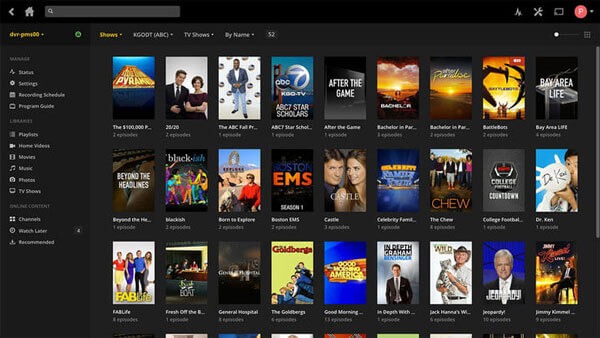
Parte 5. Preguntas frecuentes sobre la reproducción de MKV en Plex Media Server
-
¿Es MKV un formato compatible con Plex Media Server?
No. Para reproducir vídeos en Plex directamente, MP4 codificado con H.264 y HEVC es la mejor opción. Pero cuando necesite transmitir MKV en Plex Media Server, Plex transcodificará automáticamente el códec de video y audio de MKV. Por supuesto, también puedes convertir MKV a Plex y ajustar los diferentes parámetros según tus necesidades.
-
¿Cómo arreglar Plex Media Server que no reconoce MKV?
Si puede encontrarlo en la columna agregada recientemente, pero aún no puede abrir MKV en Plex Media Server, debe asegurarse de que el nombre del archivo MKV sea legal. Simplemente elimine números, símbolos y otros caracteres cableados del nombre de los archivos MKV. Además, también debes prestar atención a los archivos MKV de gran tamaño, que aún podrían congelarse en Plex.
-
¿Cómo solucionar el problema de que no hay sonido al reproducir MKV en Plex?
Cuando encuentra el problema de que Plex reproduce MKV sin sonido, significa que Plex no es compatible con el códec de audio del archivo de video. MKV es sólo un formato contenedor que almacena varios códecs de vídeo, audio, imágenes o subtítulos. Los archivos MKV con audio DTS, por ejemplo, se reproducirán en Plex sin sonido en Plex Media Server.
-
¿Por qué Plex Media Server deja de reproducir archivos MKV?
Plex es un excelente servicio multimedia, pero no un buen reproductor de vídeo. Se utiliza para transmitir archivos multimedia. Todos los contenidos multimedia de la biblioteca se reproducirán sin problemas. Cuando se trata de archivos MKV locales, será mejor que conviertas MKV a MP4 y reproduzcas en Plex. Además, cuando convierte videos MKV al formato de archivo MP4, puede reducir el tamaño del video. (Encontrar Convertidor gratuito de MKV a MP4 aquí)
-
¿Cómo convertir MKV a Plex en línea?
Puedes usar Convertidor de vídeo en línea gratuito para cambiar los videos MKV a archivos H.264 o HEVC MP4. Vaya a su sitio oficial y haga clic en Iniciar Free Converter para importar el archivo MKV. Luego, elija la opción MP4 como salida compatible con Plex Media Server. Por último, presione el botón Convertir para iniciar la conversión de MKV a Plex. Cuando termine, puede transferir el MKV a Plex.
Terminando
Según lo compartido anteriormente, creemos que ya ha entendido la respuesta, los motivos y las soluciones relacionadas. Plex reproducir MKV. Simplemente puede convertir sus archivos MKV a MP4 con el códec de video compatible con Plex. Además, existen más soluciones para reparar los videos MKV que no funcionan en Plex Media Server. Si tiene alguna consulta, no dude en dejar un comentario en el artículo.
Más de Blu-ray Master
- Cómo utilizar FFmpeg para convertir MKV a MP4 sin pérdidas
- Mejor reproductor MKV: 10 reproductores de vídeo MKV gratuitos recomendados para Windows y Mac
- Convertidor de Blu-ray a MKV: cómo convertir BDMV o Blu-ray a MKV en Windows y Mac
- ¿Cómo convertir MKV a DVD gratis? Aquí está la respuesta
- Guía completa del códec MKV para Windows Media Player
- 2 métodos eficientes para convertir MKV a AVI con la mejor calidad


